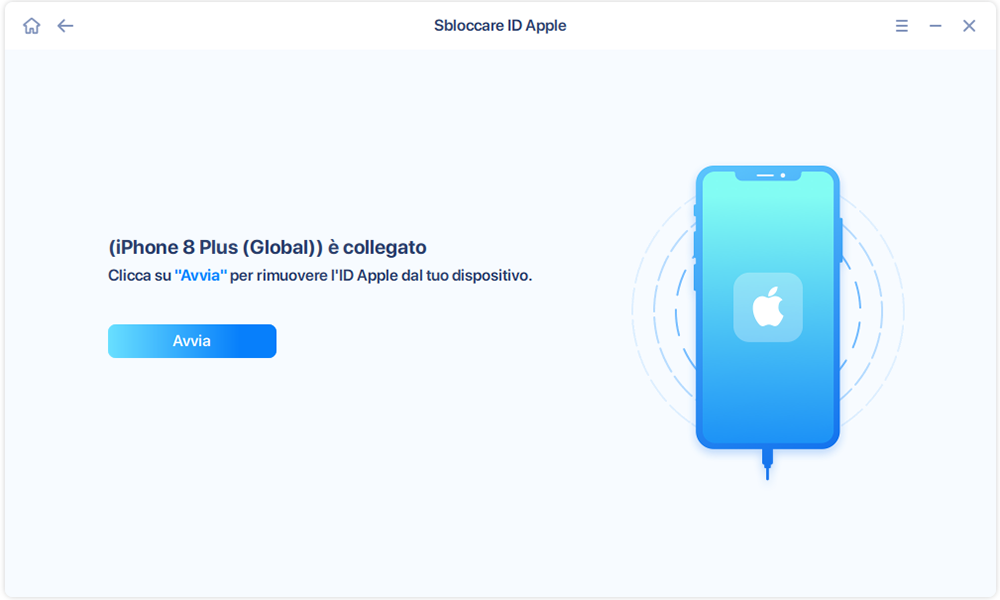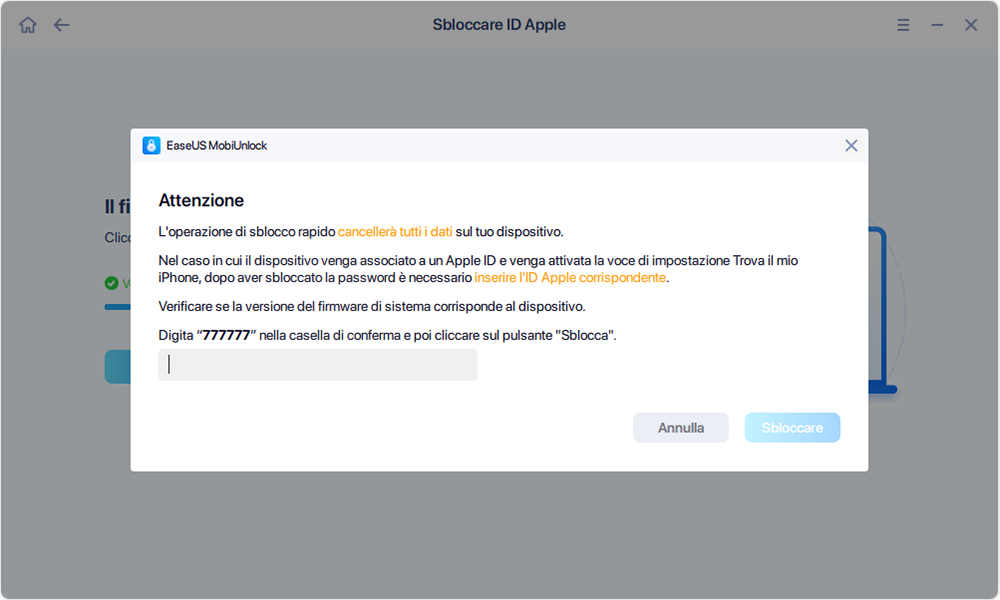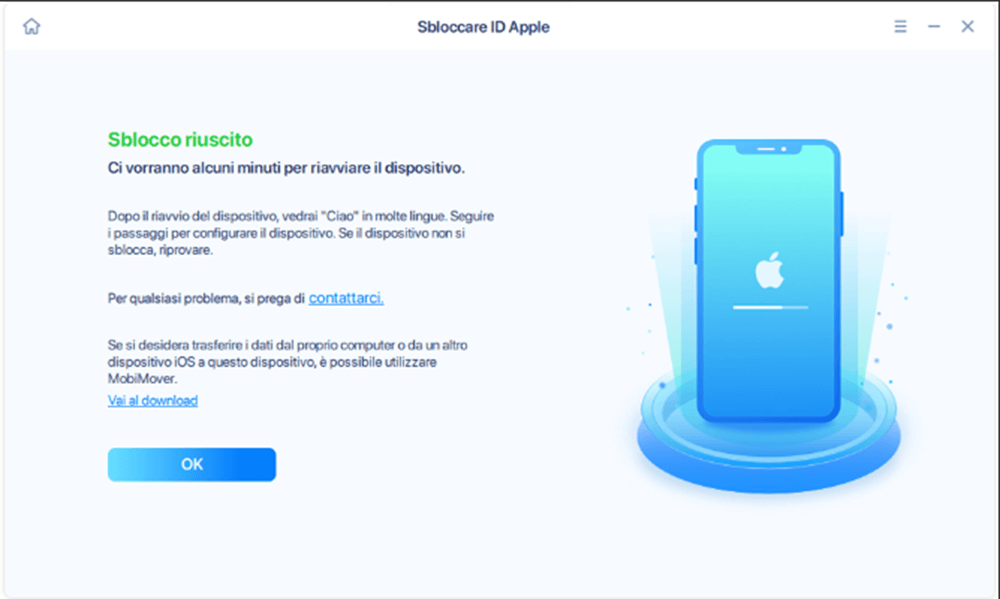Sommario dell'Articolo
"Non uso il mio iPhone da diversi anni ormai. L'ho avviato e ho scoperto che ho effettuato l'accesso ad iCloud utilizzando un vecchio indirizzo e-mail (non più valido). È possibile eliminare l'account senza la password? È possibile verificare le informazioni dell'indirizzo di vecchi e nuovi account per esempio?"
- Domanda dal Supporto Apple ufficiale
Hai mai riscontrato una situazione simile all'esempio sopra elencato? Che tu l'abbia sperimentato o stia vivendo, ecco alcune soluzioni per eliminare un account iCloud senza password.
Ma prima di procedere, devi sapere che l'eliminazione dell'account iCloud eliminerà anche tutti i dati associati al tuo ID Apple, che include i tuoi acquisti, foto, video, documenti archiviati nel cloud, messaggi e tutto il resto. Inoltre, tutti gli appuntamenti che hai programmato con quell'account verranno annullati. Peggio ancora, tutto ciò che è memorizzato sul tuo dispositivo verrà rimosso in modo permanente se non ricordi la password di iCloud.
Apple offre un modo ufficiale per eliminare definitivamente un account iCloud, ma ciò richiede di fornire le credenziali dell'ID Apple. Pertanto, questo modo è inutile per coloro che non ricordano la password. In tal caso, devi utilizzare alcuni strumenti di rimozione di iCloud per aiutarti. Se stai pensando di utilizzare tali strumenti, prova questo sbloccatore per iPhone: EaseUS MobiUnlock. Utilizzando questo strumento, puoi:
Durante la rimozione dell'account iCloud, EaseUS MobiUnlock cancellerà tutto dal tuo iPhone o iPad, quindi assicurati di aver fatto un backup dei dati importanti sul tuo dispositivo.
Step 1. Avvia EaseUS MobiUnlock sul computer e collega il tuo iPhone o iPad. Seleziona "Sbloccare ID Apple" dalla pagina principale.
Step 2. Il nostro programma inizierà dunque a riconoscere il tuo dispositivo. Una volta rilevato, clicca su "Avvia" per procedere. Dovrai poi scaricare un firmware. Non appena il firmware sarà pronto, clicca su "Sblocca ora".
Step 3. Apparirà una schermata d'avvertimento, inserisci le informazioni richieste e poi clicca su "Sbloccare".
Step 4. Attendi la rimozione del tuo account iCloud. Quindi, puoi accedere al tuo dispositivo con un nuovo account iCloud.
Se con qualsiasi mezzo riesci a trovare la password di iCloud, allora puoi seguire questi passaggi per eliminare definitivamente il tuo account iCloud. Prima di iniziare, assicurati di aver appreso il possibile rischio di fare questo.
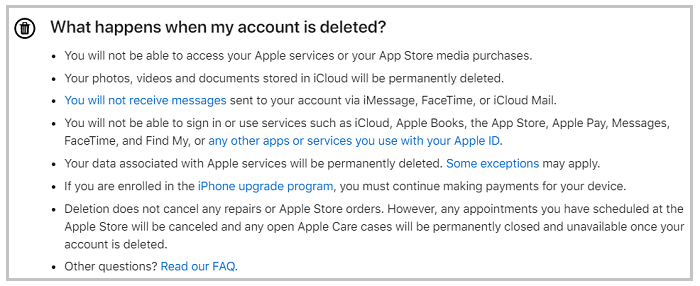
Se vuoi ancora eliminare il tuo account iCloud dopo aver conosciuto tutti i possibili rischi, basta seguire questi passaggi per farlo.
Step 1. Apri la pagina di iCloud accedi con il tuo ID Apple e la tua password.
Step 2. Clicca su "Richiedi di eliminare il tuo account" in fondo a questa pagina.
Step 3. Leggi attentamente l'annuncio e seleziona un motivo per la tua richiesta di eliminazione. Poi, clicca su "Continua". Dopo di che, puoi seguire le istruzioni sullo schermo per completare il processo.
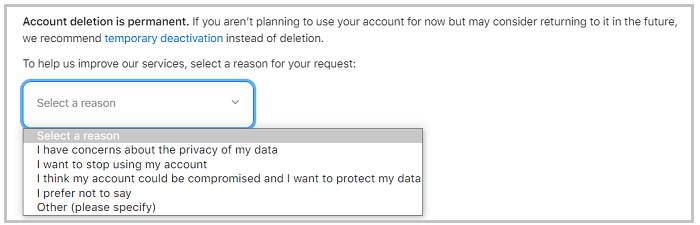
Speriamo che tu abbia imparato l'abilità di eliminare l'account iCloud. Sia che tu riesca a ricordare la password o meno, puoi seguire questi suggerimenti per rimuovere definitivamente l'account iCloud in modo facile e veloce. Se avete domande relative a questo argomento, non esitate a contattarci.
Articoli Relativi
iPhone non disponibile Riprova tra 1 ora [risolto]
![]() Aria/10/06/2025
Aria/10/06/2025
Come sbloccare l'iPhone con lo schermo che non risponde (4 metodi comprovati)
![]() Aria/18/08/2025
Aria/18/08/2025
Come Sbloccare un iPhone Bloccato da iCloud
![]() Aria/10/06/2025
Aria/10/06/2025
iPhone bloccato dal proprietario: come sbloccarlo con il computer
![]() Aria/27/08/2025
Aria/27/08/2025